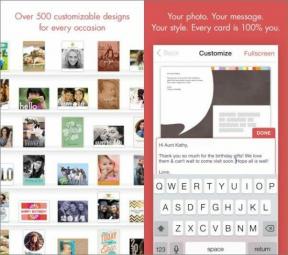Définir les niveaux de zoom par défaut sur Chrome, Firefox pour une meilleure lisibilité
Divers / / February 10, 2022
Nous, avec une vision normale, n'avons presque jamais besoin de utiliser les commandes de zoom. Ou du moins, nous n'avions jamais l'habitude de le faire, jusqu'à ce que les vignettes et Pinterest est venu avec. Oui, j'utilise souvent le zoom pour attraper le plus intéressant photos sur Pinterest plutôt que de cliquer sur la page d'hébergement réelle. Mais certaines personnes malvoyantes utilisent le zoom à des endroits où le texte devient illisible pour elles. Le zoom est pratique et tous les navigateurs ont la possibilité de zoomer sur une page Web.
Le problème survient parfois dans les netbooks avec des écrans HD et également d'autres écrans HD lorsque la résolution de l'écran de l'ordinateur rend le texte zoomé presque illisible. Les images se chevauchent et le texte se casse. Vous pouvez bien sûr modifier le zoom manuellement jusqu'à ce que vous l'obteniez parfaitement. Mais avec les extensions et les modules complémentaires disponibles pour Chrome et Firefox, pourquoi ne pas les utiliser à la place pour définir des niveaux de zoom automatiques.
OptiZoom (pour Chrome)
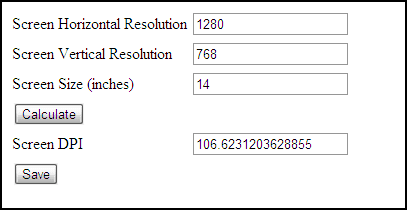
OptiZoom est une extension Chrome pratique qui affiche une page Web en fonction de la résolution de l'ordinateur. Il définit le niveau de zoom par défaut pour chaque page sur une valeur optimale basée sur la taille réelle de votre écran. DPI (points par pouce). Ainsi, votre comportement de zoom est plus cohérent sur les pages Web que vous visitez. OptiZoom peut calculer automatiquement la résolution de l'écran en fonction du DPI, mais vous pouvez également y accéder via les options et la régler de manière à ce qu'elle soit précise. (N'oubliez pas que le DPI et la résolution d'un écran sont liés mais pas identiques).
NoSquint (pour Firefox)
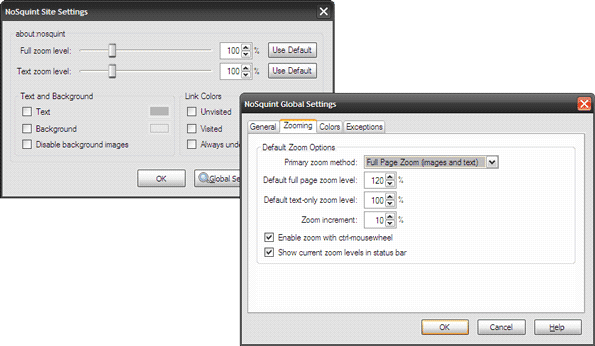
Pas de strabisme pourrait être votre contrôle de zoom alternatif si vous êtes sur Firefox. Le module complémentaire Firefox vous permet de contrôler le niveau de zoom par site. NoSquint se souvient de vos paramètres de zoom pour les sites individuels et les applique à vos sessions de navigation. NoSquint a des paramètres spécifiques au site et des paramètres globaux (voir l'écran ci-dessus). De plus, un puissant mécanisme d'exceptions vous permet de diviser ou de regrouper des sites avec des modèles d'URL.
L'autre avantage de l'utilisation de NoSquint (bien que moins dans notre époque Web 2.0 incroyablement riche) est que le module complémentaire du navigateur peut également vous donner votre propre choix de couleurs de premier plan et d'arrière-plan. Résolutions d'écran faibles ou élevées; vous pouvez utiliser NoSquint pour peaufiner votre navigation. L'habituel commandes de la souris et Raccourcis clavier (CTRL+ / CTRL -) fonctionnent avec ce module complémentaire.
Ces deux sont les meilleurs outils de navigateur que j'ai pu trouver pour améliorer votre expérience de navigation, surtout si vous utilisez beaucoup les commandes de zoom. Avez-vous votre propre recommandation?
Dernière mise à jour le 03 février 2022
L'article ci-dessus peut contenir des liens d'affiliation qui aident à soutenir Guiding Tech. Cependant, cela n'affecte pas notre intégrité éditoriale. Le contenu reste impartial et authentique.